De cele mai multe ori cand trebuie sa facem un バックアップ アル datelor si fisierelor personale, sau cand trebuie sa mutam o cantitate mare de informatii 1つから ストレージデバイス pe altul, ne gasim in situatia de a astepta o buna perioada de timp (chiar si cateva ore) pana la finalizarea operatiei. ExtremeCopy それはoです utilitate pentru Windows ケア imbunatateste semnificativ viteza de copiere a fisierelor (de la 20% pana la 120% fata de Windowsエクスプローラー, in functie de cantitatea de fisiere transferate, si de asemenea s-a dovedit a fi mult mai rapida decat alte utilitati populare pentru copiat, cum ar fi SuperCopier または TeraCopy) si ofera si cateva feature-uri ajutatoare, cum ar fi cel de verificare a fisierelor care trebuiesc mutate/copiate。
Un alt feature important al ExtremeCopy este integrarea optiunilor ExtremeCopy そして ExtremePaste ca optiuni default de copiere in Windows Explorer. Adica, dupa instalarea aplicatiei, operatiunile コピー/ペースト vor fi efectuate cu ExtremeCopy.
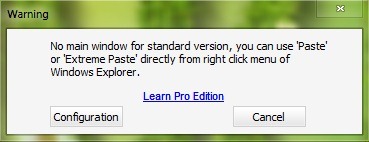
In cazul in care doriti sa folositi utilitatea de copiere a Windowsului、クリックしてください Configuration そして、あなたはオプションを分散させます As Explorer’s default copier。
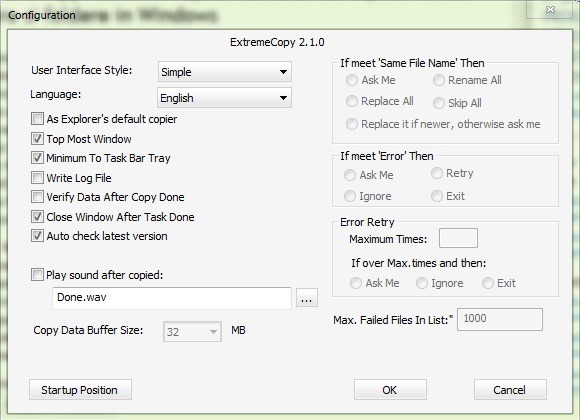
Dupa inceperea procesului de copiere/mutare a fisierelor, este afisat un dialog care informeaza utilizatorul in legatura cu viteza de transfer、 状態、 timpul trecut de la inceperea copierii そして timpul ramas pana la finalizarea task-ului. In plus, sunt afisate si butoanele 一時停止 そして スキップ pentru o mai buna administrare ケースの中で transferurilor mari de date。
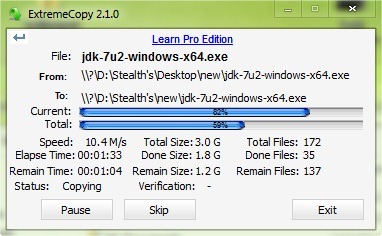
ExtremeCopy este disponibila in doua versiuni: una standard、 無料, si una プロ, la pretul de 19.95$ (versiunea platita este disponibila ca trial gratuit 30 zile)。
In plus fata de versiunea standard, ExtremeCopy Pro dispune de o シンプルなインターフェース, cu doua partitii: una pentru ソースフォルダー si alta pentru folderul destinatie. Pentru a adauga unul sau mai multe foldere din care doriti sa copiati/mutati fisierele, dati click pe butonul din dreptul la Source File/Folder, iar pentru a selecta folderul destinatie dati click pe butonul din dreptul la Destination Folder. Orice adaugare gresita de folder poate fi usor stearsa cu ajutorul butoanelor 取り除く, iar daca sunt mai multe intrari gresite in lista de foldere, puteti folosi butonul クリア pentru a face curatenie.
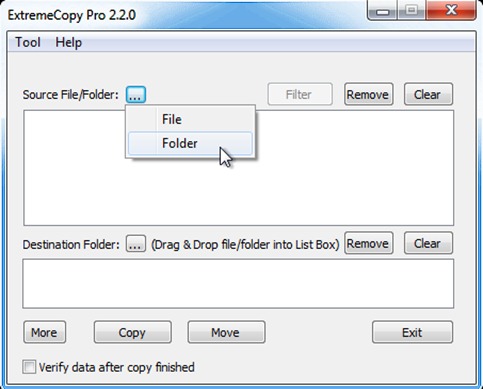
Pentru a verifica daca datele/fisierele s-au copiat/transferat corect, bifati inainte de a incepe copierea optiunea Verify data after copy finished. De asemenea, pentru mai multe optiuni, cum ar fi optiunea de import/export a informatiilor dintr-un fisier、ボタンをクリックします もっと。
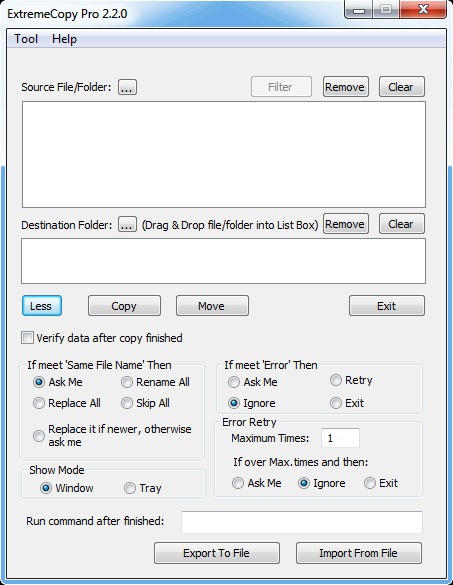
するために modifica configuratia utilitatii (interfata, limba, notificari etc) mergeti la Tool > Configuration。
Cei interesati de versiune Pro a ExtremeCopy pot vizita サイトウル公式 al aplicatiei.
Nota: Aplicatia este compatibila cu Windows XP, Windows Vista, Windows 7 si Windows 8
ステルス設定 – ExtremeCopy: The fastest utility to copy/move files and folders in Windows
ExtremeCopy: Cea mai rapida utilitate de copiat/mutat fisiere si foldere in Windows
について ステルス
技術に情熱を持ち、2006年からStealthSettings.comで喜んで執筆しています。macOS、Windows、Linuxのオペレーティングシステムだけでなく、プログラミング言語やブログプラットフォーム(WordPress)、オンラインストア(WooCommerce、Magento、PrestaShop)にも豊富な経験があります。
ステルスの投稿をすべて表示あなたも興味があるかもしれません...



についての4つの考え “ExtremeCopy: Cea mai rapida utilitate de copiat/mutat fisiere si foldere in Windows”